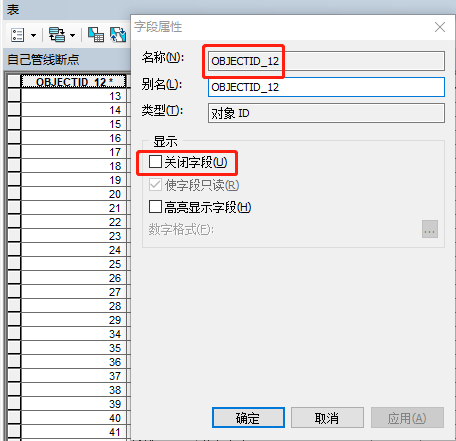ArcGIS地图发布与数据切片
目录
ArcGIS地图发布与数据切片
下面介绍如何发布ArcGIS Server服务并对其进行切片
地图发布
在发布服务之前首先要对地图服务按照标准进行数据整备,当一个MXD文档中的地图数据整备完毕之后就可以将,MXD文档发布为ArcGIS地图服务了。步骤如下:
1、首先点击 文件(File) (Share As) 服务Service 进入发布对话框
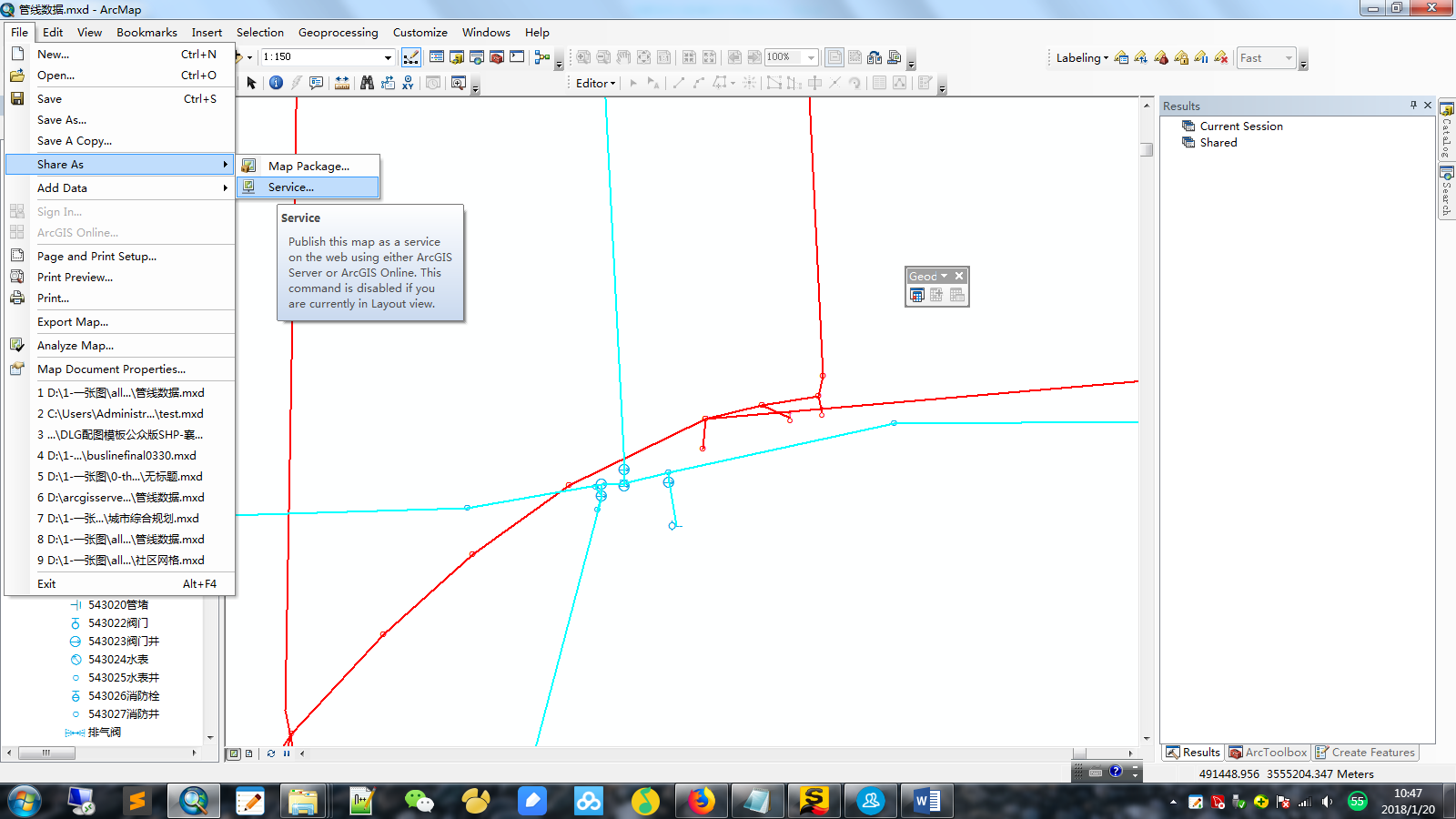
图6.1
2、这里有三个选项
1)发布服务,如果是第一次发布就选择这个。2)发布为服务定义文件。3)覆盖一个已经存在的服务,如果是要覆盖原来的服务重新发布则选择这个。根据您的需要进行选择。
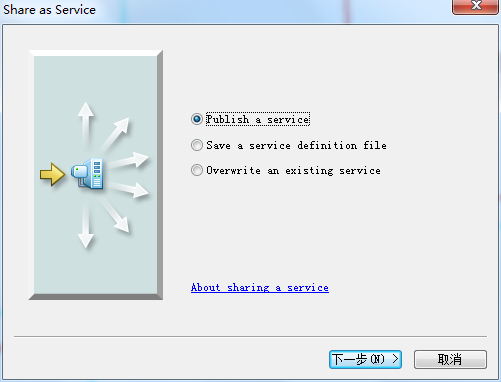
图6.2
3、这个面板上面的参数是选择服务器连接,这里就是要准备连接要发布的服务器。如果下拉菜单里没有选项,
那么点击右边的加号按钮。进行添加如图。之后选择连接以及服务名称进行下一步。
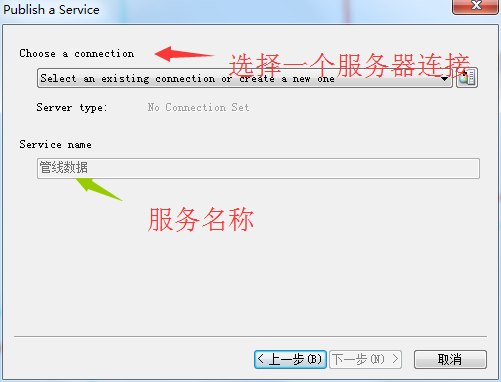
图6.3
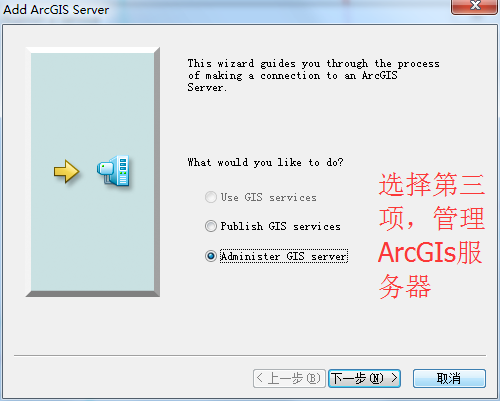
图6.4
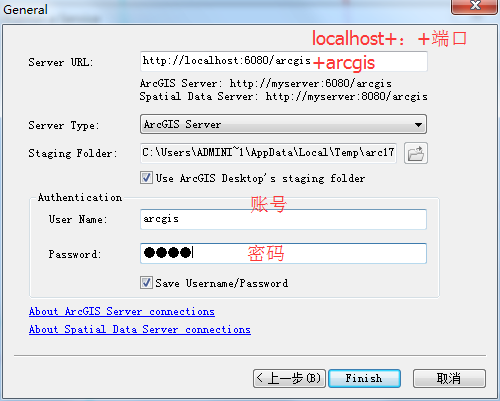
图6.5
4、选择文件存放位置,如图所示。每个服务都可以放到一个文件夹下分类,如果没有文件夹可以重新创建一个。
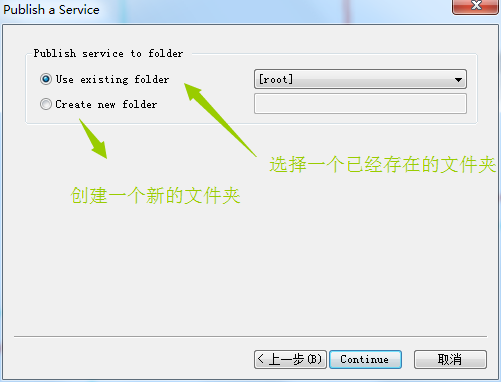
图6.6
5、进入服务编辑面板,首先点击上面的

工具进行检查。

图6.7
这个面板负责勾选服务具有的属性,例如地图属性(Mapping)、WCS服务、WMS服务、Feature
Access服务(需要与数据库连接)等。根据需要进行选择。
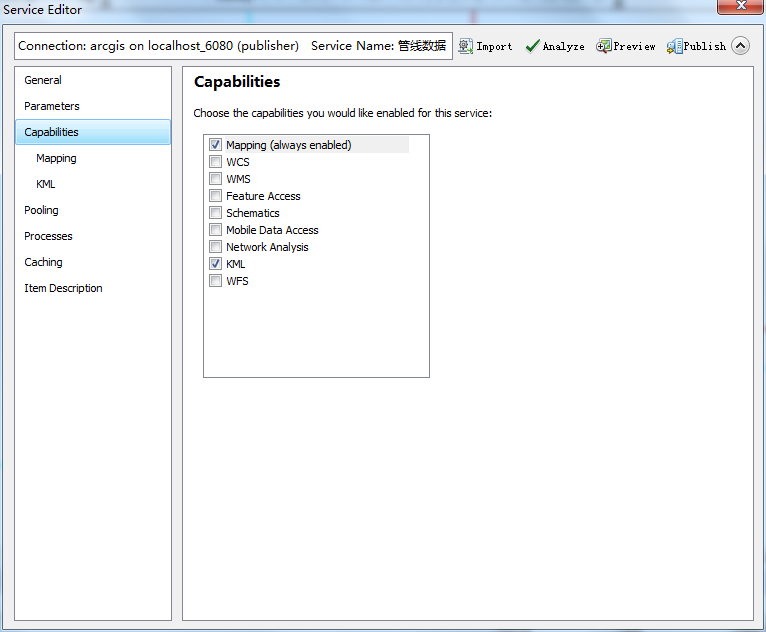
图6.8
6、进行瓦片规格设置,如图所示为缓存设置面板,用于切片服务的设置。根据图片上的提升,首先选择使用瓦片。之后在切片方案里面
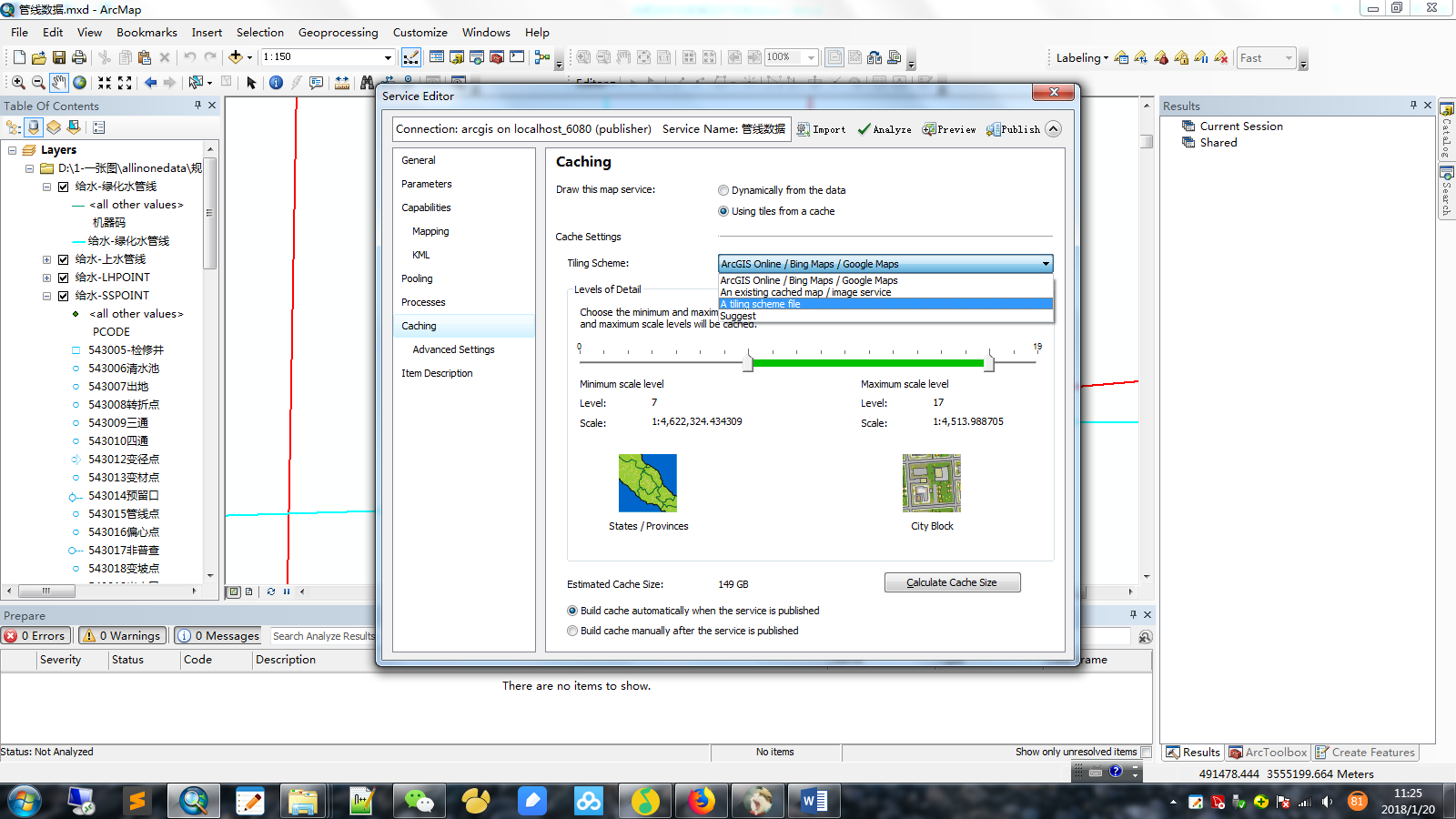
选择我们已经准备好的切片方案加载

。之后根据数据需要在进行级别的选择。
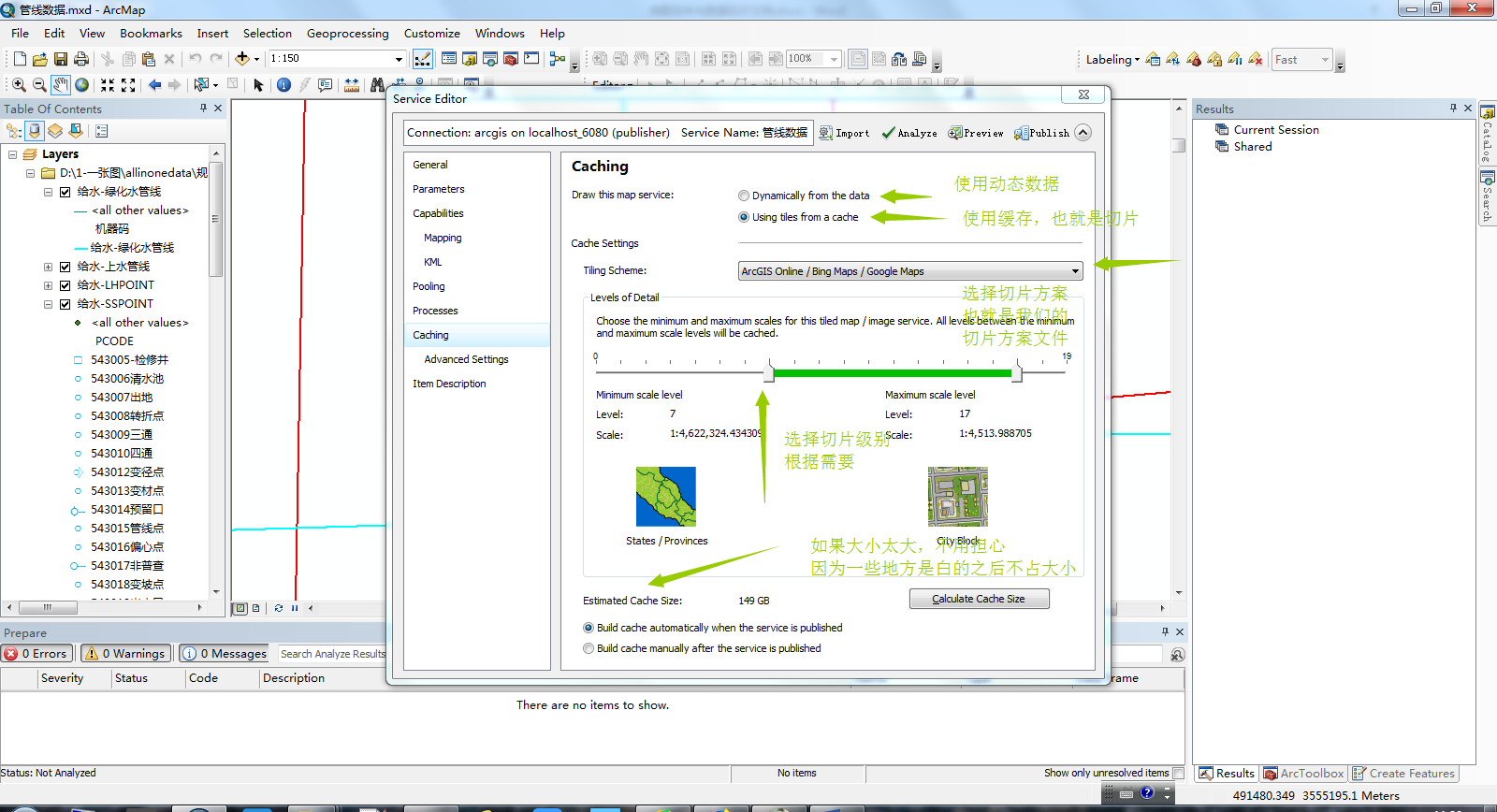
图6.9
7、在信息描述面板里面添加描述
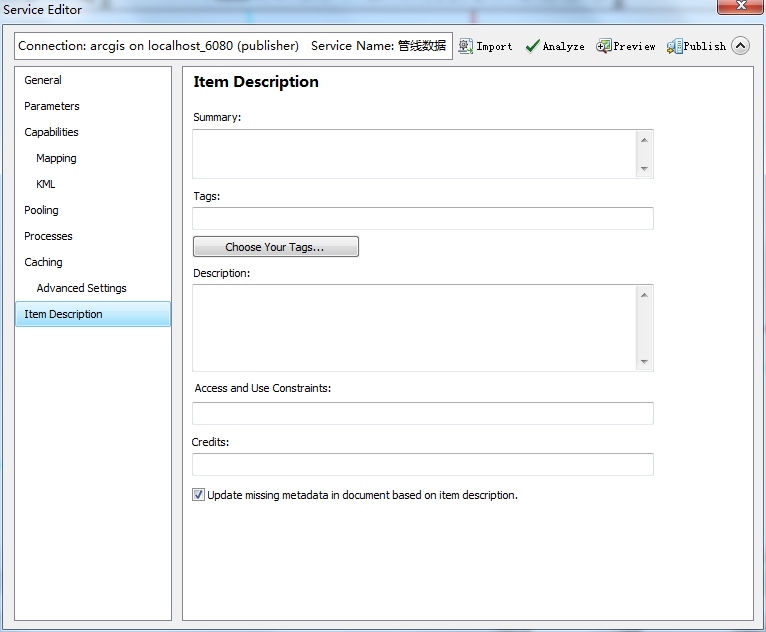
8、点击

发布
服务切片
以上的步骤已经将一个服务发布到了ArcGIS
Server中,之后如果您刚才设置了瓦片切片,现在就需要切片。步骤如下:
1、打开ArcCatelog,寻找自己的刚才发布的服务。右键—>管理缓存进入管理切片对话框。
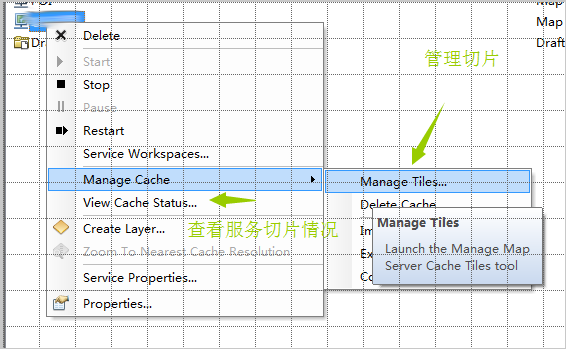
图7.1
2、如图所示为开始进行缓存的对话框。首先选择

切片方式包括RECREATE_ALL_TILES(重新切片)、RECREATE_EMPTY_TILES(将空瓦片切片)、DELETE_TILES(删除瓦片)。三种根据需要进行选择。
3、之后确认其他参数无误,点击OK开始切片。右键点击

可以查看缓存情况
。


图7.2
转载自:https://blog.csdn.net/yatsov/article/details/79434971